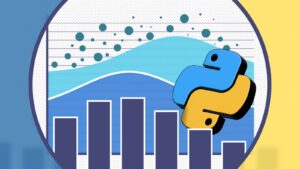ไม่ต้องเสียเวลาในการพิมพ์ไฟล์ทั้งหมด!
ในยุคที่ทุกคนไปไวอย่างนี้ การใช้ Linux Terminal นั้นไม่ใช่สิ่งที่ยากเกินไปสำหรับคนที่มีใจรักในเทคโนโลยี แต่เพื่อเพิ่มความเร็วและประสิทธิภาพในการทำงาน เราสามารถใช้ wildcards หรือสัญลักษณ์แทน เพื่อช่วยให้การจัดการไฟล์ในระบบของเราง่ายและรวดเร็วมากขึ้น!
Wildcards คืออะไร?
wildcards เป็นเครื่องหมายสัญลักษณ์ที่ใช้แทนตัวอักษรหรือกลุ่มตัวอักษรในคำสั่ง Terminal ซึ่งจะช่วยให้เราสามารถเลือกไฟล์หลาย ๆ ไฟล์ได้พร้อมกันแทนที่จะต้องพิมพ์ชื่อไฟล์ทั้งหมดทีละตัว ทำให้การทำงานใน Linux Terminal มีความสะดวกสบายและรวดเร็วมากขึ้น
ประเภทของ Wildcards ที่ควรรู้จัก
มี wildcards หลัก ๆ ที่ควรจดจำดังนี้:
- * : ใช้แทนตัวอักษรใด ๆ จำนวนเท่าไหร่ก็ได้ เช่น
*.txtจะเลือกไฟล์ทุกไฟล์ที่ลงท้ายด้วย .txt - ? : ใช้แทนตัวอักษรตัวเดียว เช่น
file?.txtจะเลือกไฟล์เช่น file1.txt, fileA.txt แต่ไม่เลือก file01.txt - [ ] : ใช้สำหรับเลือกกลุ่มตัวอักษร เช่น
file[1-3].txtจะเลือกไฟล์ file1.txt, file2.txt และ file3.txt
การใช้ Wildcards ในคำสั่ง Terminal
การใช้ wildcards สามารถทำได้หลายแบบในคำสั่ง Terminal ที่เราคุ้นเคย กันดังนี้:
ls *.jpg: แสดงไฟล์ที่มีนามสกุล .jpgrm file?.txt: ลบไฟล์ที่มีชื่อเริ่มต้นด้วย “file” และตามด้วยตัวอักษร 1 ตัวcp [a-c]*.txt backup/: คัดลอกไฟล์ที่เริ่มต้นด้วยตัวอักษร a, b หรือ c ลงในโฟลเดอร์ backup
ความคิดเห็นเกี่ยวกับ Wildcards
ส่วนตัวแอดถือว่าการใช้ wildcards นั้นเป็นสิ่งที่สำคัญมากสำหรับผู้ใช้ Linux อย่างเรา ๆ เพราะนอกจากจะทำให้งานเร็วขึ้นแล้ว ยังช่วยลดความผิดพลาดที่เกิดจากการพิมพ์ชื่อไฟล์ยาว ๆ ได้ดีมากทีเดียว เชื่อเถอะว่าเมื่อคุณชินกับมันแล้ว จะรู้สึกว่ามันเป็นเครื่องมือที่ขาดไม่ได้เลย!
สรุป
การใช้ wildcards ใน Linux Terminal สามารถเพิ่มความรวดเร็วและประสิทธิภาพในการทำงานของคุณได้อย่างมาก โดยการทำความรู้จักกับ wildcards และนำไปใช้ในคำสั่งต่าง ๆ จะทำให้การจัดการไฟล์สะดวกขึ้นอีกเยอะ ทั้งหมดนี้ช่วยให้คุณสามารถเป็นมือโปรใน Terminal ได้อย่างไม่ยาก!
สนุกกับเกมคาสิโนสดครบวงจรที่ sagame เล่นง่าย ปลอดภัย พร้อมโบนัสพิเศษทุกวัน
ลองเดิมพันกับเว็บมาตรฐานสากล ufabet ระบบเสถียร ฝากถอนออโต้
เปิดประสบการณ์คาสิโนออนไลน์ระดับพรีเมียมที่ gclub ครบทั้งบาคาร่า สล็อต และรูเล็ต
สัมผัสความมันส์แบบพื้นบ้านกับ ไฮโลไทย เล่นได้ทั้งมือถือและคอมพิวเตอร์
ปั่นสล็อตรับเครดิตฟรีง่าย ๆ ที่ สล็อต168เครดิตฟรี.com แตกง่าย โบนัสจัดเต็ม
แหล่งที่มา:Wildcards Are How You Take Your Linux Terminal Skills to the Next Level